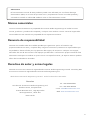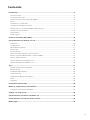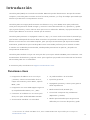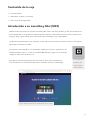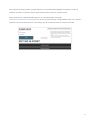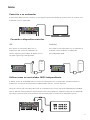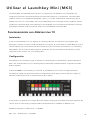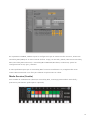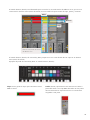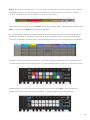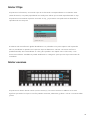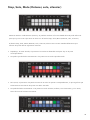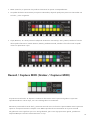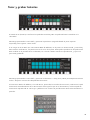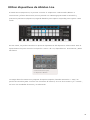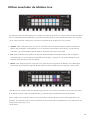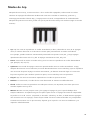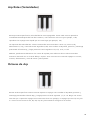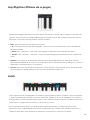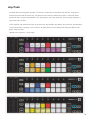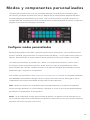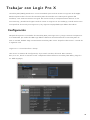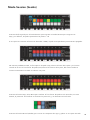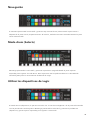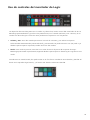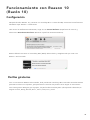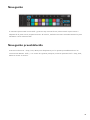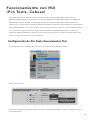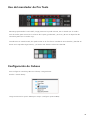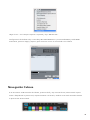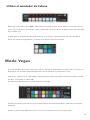Novation Launchkey Mini MK3 Guía del usuario
- Tipo
- Guía del usuario
Este manual también es adecuado para
Novation Launchkey Mini MK3 es un potente pero compacto teclado controlador MIDI de 25 teclas, ideal para producción e interpretación musical. Ofrece perfecta integración con Ableton Live (y otros DAWs), lo que permite controlar fácilmente la Vista de sesión, lanzar clips, ajustar efectos y más. Cuenta con 16 pads sensibles a la velocidad para iniciar clips y escenas, 8 perillas giratorias asignables, un arpegiador creativo para generar ideas musicales y un modo Fixed Chord (Acorde fijo) para explorar nuevas armonías.
Novation Launchkey Mini MK3 es un potente pero compacto teclado controlador MIDI de 25 teclas, ideal para producción e interpretación musical. Ofrece perfecta integración con Ableton Live (y otros DAWs), lo que permite controlar fácilmente la Vista de sesión, lanzar clips, ajustar efectos y más. Cuenta con 16 pads sensibles a la velocidad para iniciar clips y escenas, 8 perillas giratorias asignables, un arpegiador creativo para generar ideas musicales y un modo Fixed Chord (Acorde fijo) para explorar nuevas armonías.






































-
 1
1
-
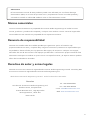 2
2
-
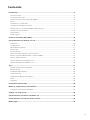 3
3
-
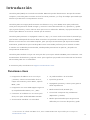 4
4
-
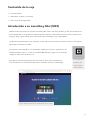 5
5
-
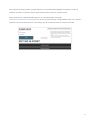 6
6
-
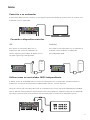 7
7
-
 8
8
-
 9
9
-
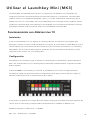 10
10
-
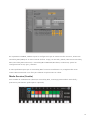 11
11
-
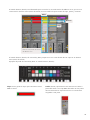 12
12
-
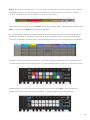 13
13
-
 14
14
-
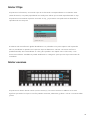 15
15
-
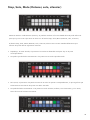 16
16
-
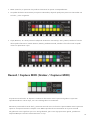 17
17
-
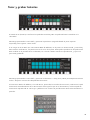 18
18
-
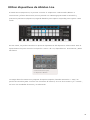 19
19
-
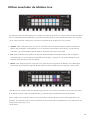 20
20
-
 21
21
-
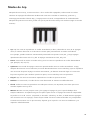 22
22
-
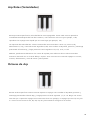 23
23
-
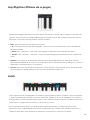 24
24
-
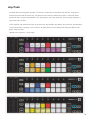 25
25
-
 26
26
-
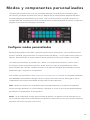 27
27
-
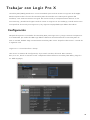 28
28
-
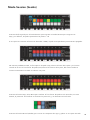 29
29
-
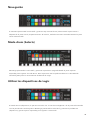 30
30
-
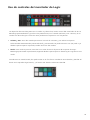 31
31
-
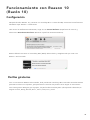 32
32
-
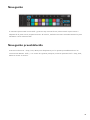 33
33
-
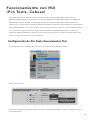 34
34
-
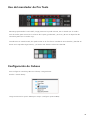 35
35
-
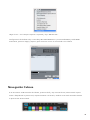 36
36
-
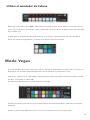 37
37
-
 38
38
Novation Launchkey Mini MK3 Guía del usuario
- Tipo
- Guía del usuario
- Este manual también es adecuado para
Novation Launchkey Mini MK3 es un potente pero compacto teclado controlador MIDI de 25 teclas, ideal para producción e interpretación musical. Ofrece perfecta integración con Ableton Live (y otros DAWs), lo que permite controlar fácilmente la Vista de sesión, lanzar clips, ajustar efectos y más. Cuenta con 16 pads sensibles a la velocidad para iniciar clips y escenas, 8 perillas giratorias asignables, un arpegiador creativo para generar ideas musicales y un modo Fixed Chord (Acorde fijo) para explorar nuevas armonías.
Artículos relacionados
-
Novation Launchkey 61 Guía del usuario
-
Novation Launchpad S Control Pack Guía de inicio rápido
-
Novation Launchpad Mini [MK3] Guía del usuario
-
Novation Launchpad Mini MK2 Guía de inicio rápido
-
Novation Launchpad X Guía del usuario
-
Novation Launchpad MK2 Guía de inicio rápido
-
Novation PEAK Guía de inicio rápido
-
Novation Launchkey 25 MK2 Guía del usuario
-
Novation 61 SL MkIII Guía de inicio rápido
-
Novation Launchpad Pro Guía del usuario